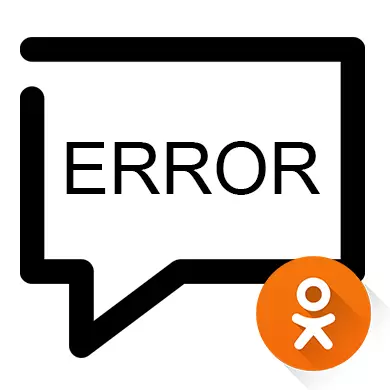
Helaas heeft het sociale netwerk van klasgenoten geen hoge stabiliteit van het werk, zodat gebruikers verschillende storingen kunnen waarnemen. Bijvoorbeeld de onmogelijkheid om afbeeldingen te laden, een mediasysteem, sommige delen van de site, enz. Deze problemen zijn echter niet altijd aan de zijkant van de site, soms kan de gebruiker zelf bij hen worden begrepen, als hij hun oorzaak kent.
De redenen waarom "berichten" in OK
Soms gebeurt het dat de site zelf de schuld is van onderbrekingen, zodat gebruikers alleen maar op de administratie kunnen wachten, alles zal worden vervangen. Maar er kunnen vergelijkbare problemen zijn die de gebruiker moet onthullen en corrigeren, dus in dit artikel worden ze in meer detail beschouwd.Oorzaak 1: Slow Internet
Met een langzame en / of onstabiele internetverbinding kan de site verkeerd worden geladen, zodat bepaalde secties verkeerd zullen werken. Vreemd genoeg wordt het probleem in de helft van de gevallen opgelost door klasgenoten opnieuw op te starten, wat gedaan is met behulp van de F5-sleutel.
Als de herstart niet heeft geholpen en is de site nog steeds onjuist geladen, wordt het aanbevolen om deze tips toe te passen:
- Sluit de tabbladen in de browser en andere webbrowsers als ze open zijn. Het feit is dat sommige van de reeds geladen tabbladen op de achtergrond een netwerkverkeer kunnen consumeren;
- Op voorwaarde dat u iets van het internet downloadt met behulp van Torrent-trackers, en / of een programma wordt op de achtergrond bijgewerkt, dan moet u wachten op het einde van het proces of het stopt, omdat deze de snelheid van het internet sterk beïnvloedt;
- Als u Wi-Fi gebruikt, probeer dan de router aan te passen, omdat er een kans is, een slecht signaal;
- Veel browsergebruikers zijn de beschikbare speciale "Turbo" -modus beschikbaar, optimaliseren van de inhoud van pagina's, zodat ze tijdens het zwakke internet correct en sneller zijn, maar verschillende gegevens worden mogelijk niet gespeeld.
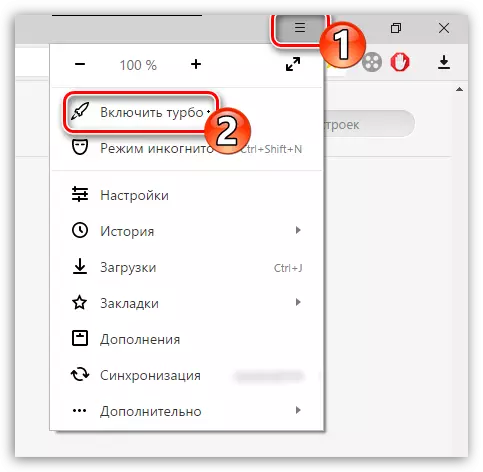
Reden 3: Prullenbak op de computer
Meestal beïnvloeden de restbestanden de werking van programma's die op de computer zijn geïnstalleerd, maar hun blootstelling aan de sites is iets. Maar voor het geval u al lange tijd een computer van hen bent vrijgemaakt, kan het niet goed werken met webgegevens.
U kunt een speciaal CCleaner-programma gebruiken om te reinigen. Laten we in eerste instantie overwegen hoe u de resterende Windows-fals hiermee kunt verwijderen door:
- Let op de linkerkant van de programma-interface - hier moet u "Reiniging" selecteren. Als u niets in de standaardinstellingen hebt gewijzigd, wordt deze onmiddellijk samen met het programma geopend.
- TOP Selecteer "Windows". In de onderstaande lijst wordt het standaard selectievakje correct geplaatst, dus het wordt niet aanbevolen om ze aan te raken.
- Nu aan de onderkant van het venster, klik op de knop "Analyse".
- Het zoeken naar vuilnisbestanden duurt meestal een paar seconden of minuten. De hoeveelheid beste tijd is afhankelijk van hoe vaak u de computer van de geaccumuleerde afval schoonmaakt. Bij voltooiing van het proces, klik op "Reiniging".
- Reinigingsprocedure, zoals zoeken, kost verschillende tijden. Schakel na voltooiing naar het tabblad Toepassingen en doe er vorige 4 punten daar.
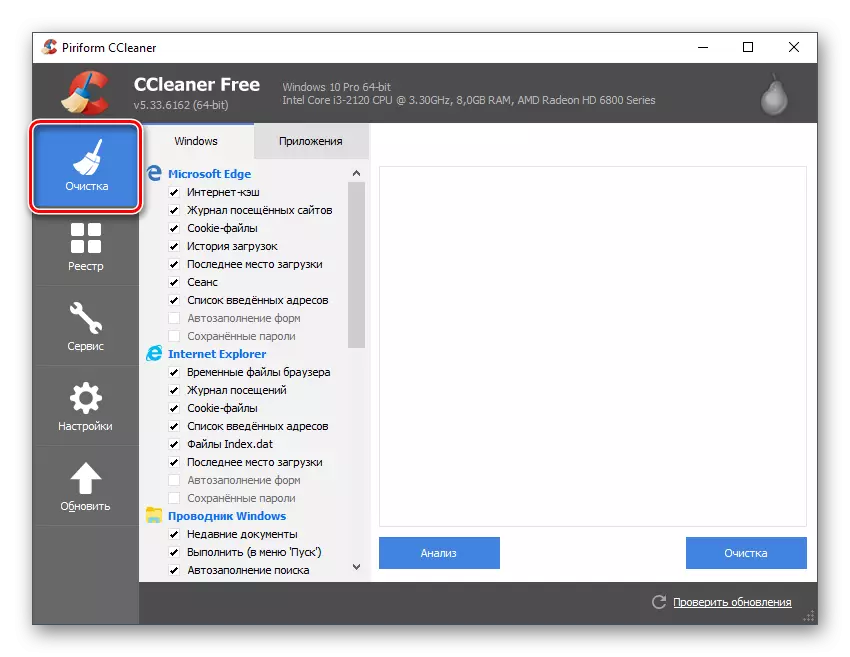
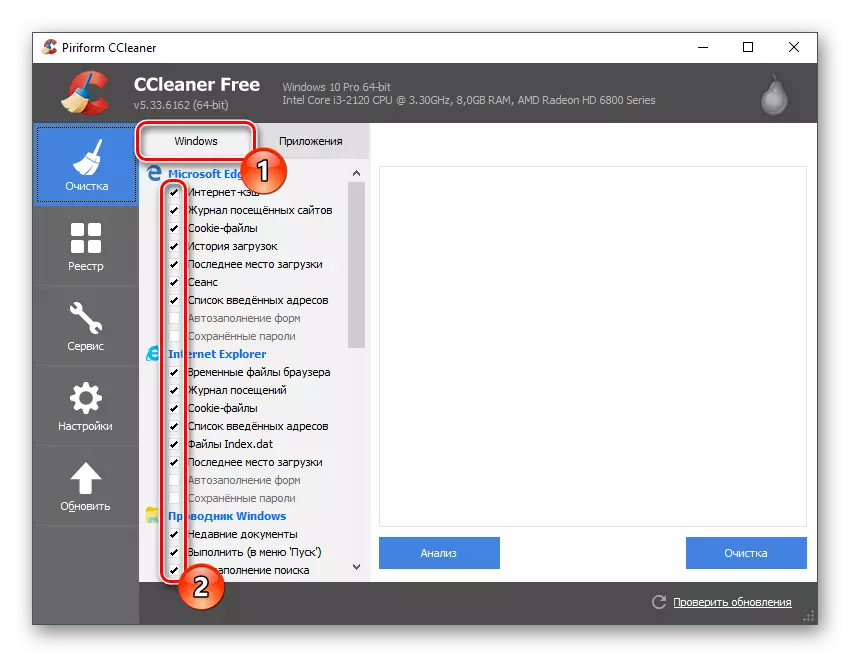
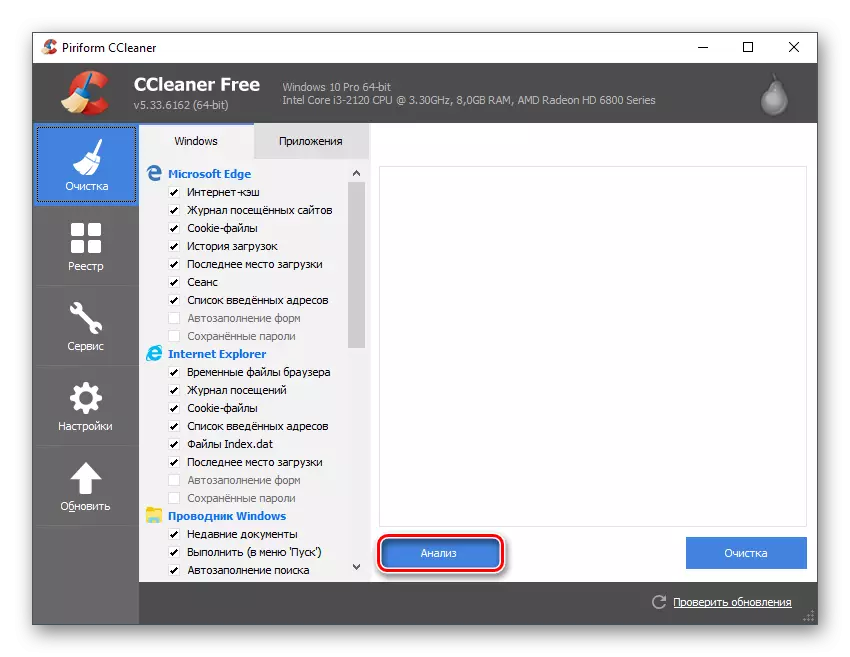
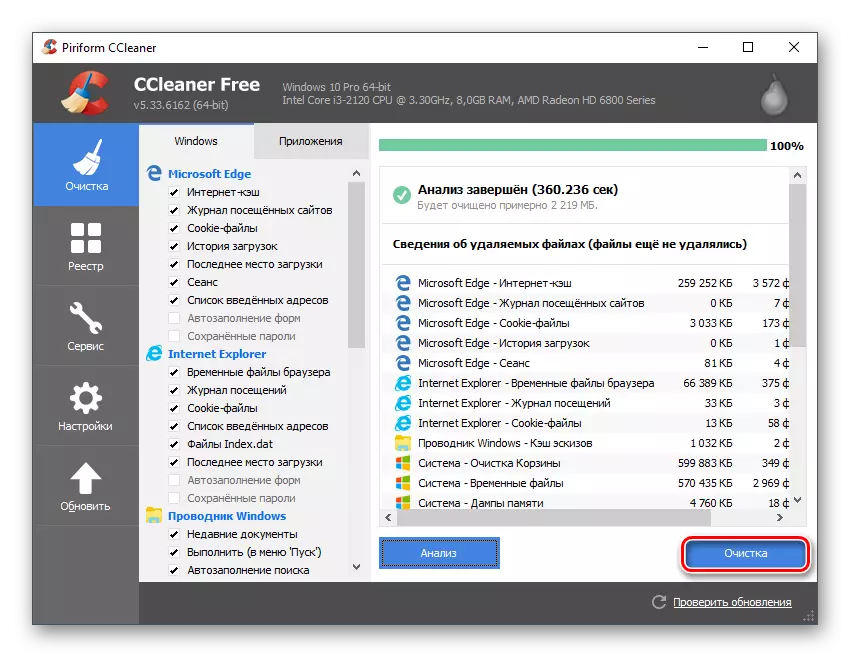
Soms kan het probleem met de juiste weergave van de site-elementen van klasgenoten worden geassocieerd met problemen in het register, dat ook in de loop van de tijd verschijnt en ook worden gereinigd met behulp van CCleaner. Instructies in dit geval zullen er als volgt uitzien:
- Ga na het openen van het programma in het linkermenu naar het gedeelte "Registry".
- Onder de kop "Registry Integrity" wordt aanbevolen om de standaard selectievakjes overal te verlaten.
- Klik op de onderkant op de knop "PROBLEEM ZOEKEN".
- Voordat u de knop "FIX" gebruikt, moet u ervoor zorgen dat de selectievakjes tegenover elk gedetecteerd artikel worden ingesteld.
- Gebruik nu de knop "FIX".
- Het programma zal vragen of u een back-up van kopieën van het register moet maken. U kunt het eens of weigeren.
- Na het vaststellen van alle fouten, verschijnt het venster over de succesvolle werking van de bewerking. Open de browser en controleer of "berichten" opstarten.
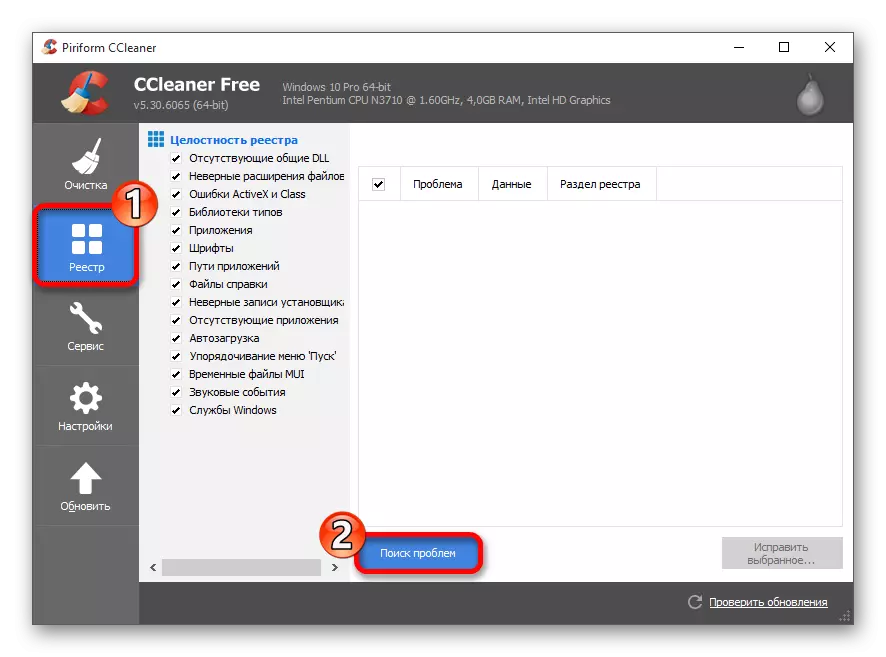
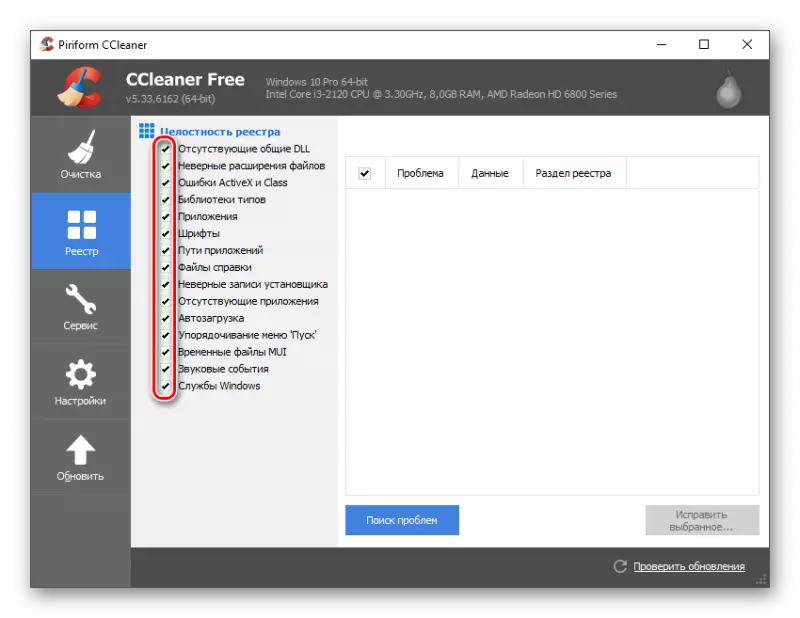
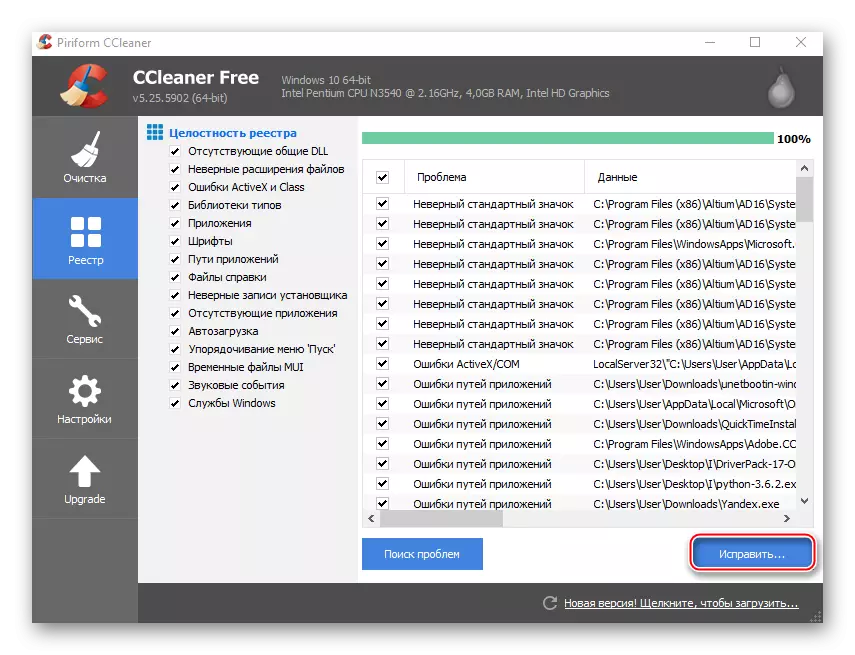
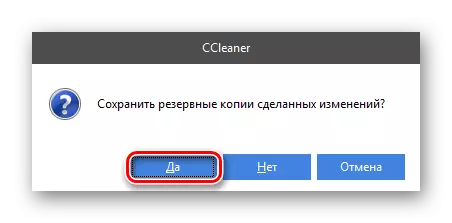
Oorzaak 4: Virussen
Virussen kunnen zelden van invloed zijn op de prestaties en het correct weergeven van webservices op uw computer. De uitzondering is echter enkele spyware- en advertentiesoftware. Het eerste selecteert vaak een belangrijk onderdeel van het internetverkeer om gegevens over uw "host" te verzenden en het tweede type voegt zijn promotie-expansie toe aan de sitecode en de browser, en dit leidt tot onjuist werk.
U kunt ze alleen verwijderen met behulp van een speciale antivirussoftware, die standaard is in alle gangbare Windows-besturingssystemen. Dit pakket is een Windows-verdediger. Als u echter een andere antivirus hebt geïnstalleerd, bijvoorbeeld Kaspersky, wordt het in dit geval aanbevolen om het te gebruiken.
Laten we naar het werk met de verdediger kijken met behulp van het voorbeeld van deze handleiding:
- Zoek eerst in Windows. In 10 versies kan dit bijvoorbeeld worden gedaan door simpelweg een zoekreeks in de "taakbalk", de naam van het gewenste object in te voeren. In eerdere versies van Windows moet u door het "Configuratiescherm" doorzoeken.
- Let na het starten aandacht aan het wensscherm van het antivirus. Als hij oranje of rood is, betekent de verdediger zonder uw interventie, een soort virussen / verdachte software. Klik in dit geval op de knop "Computer wissen".
- Als hetzelfde een groene interface is, betekent dit dat uitgesproken virussen niet werden gevonden. Maar je zou er niet op moeten ontspannen, omdat het nodig is om in eerste instantie een compleet scannen van het systeem te maken. Om dit te doen, gebruikt u items uit de "Check-instellingen". Selecteer het selectievakje "Volledig" en klik op "Nu controleren".
- Wacht tot het einde van de verificatie. Het duurt meestal een paar uur als gevolg van de cheque van de pc volledig. Aan het einde worden alle gedetecteerde en gevaarlijke bestanden getoond. Gebruik dezelfde knop om ze in quarantaine te verwijderen / vergroten.
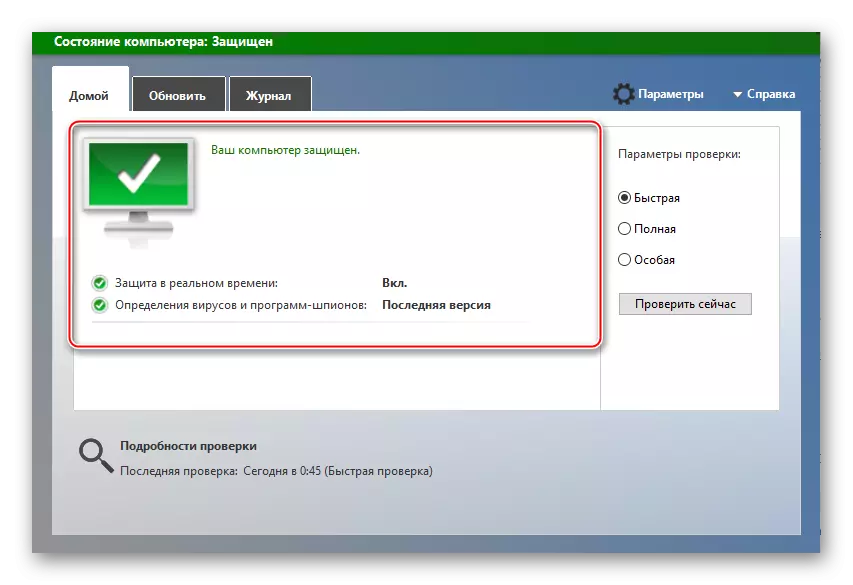
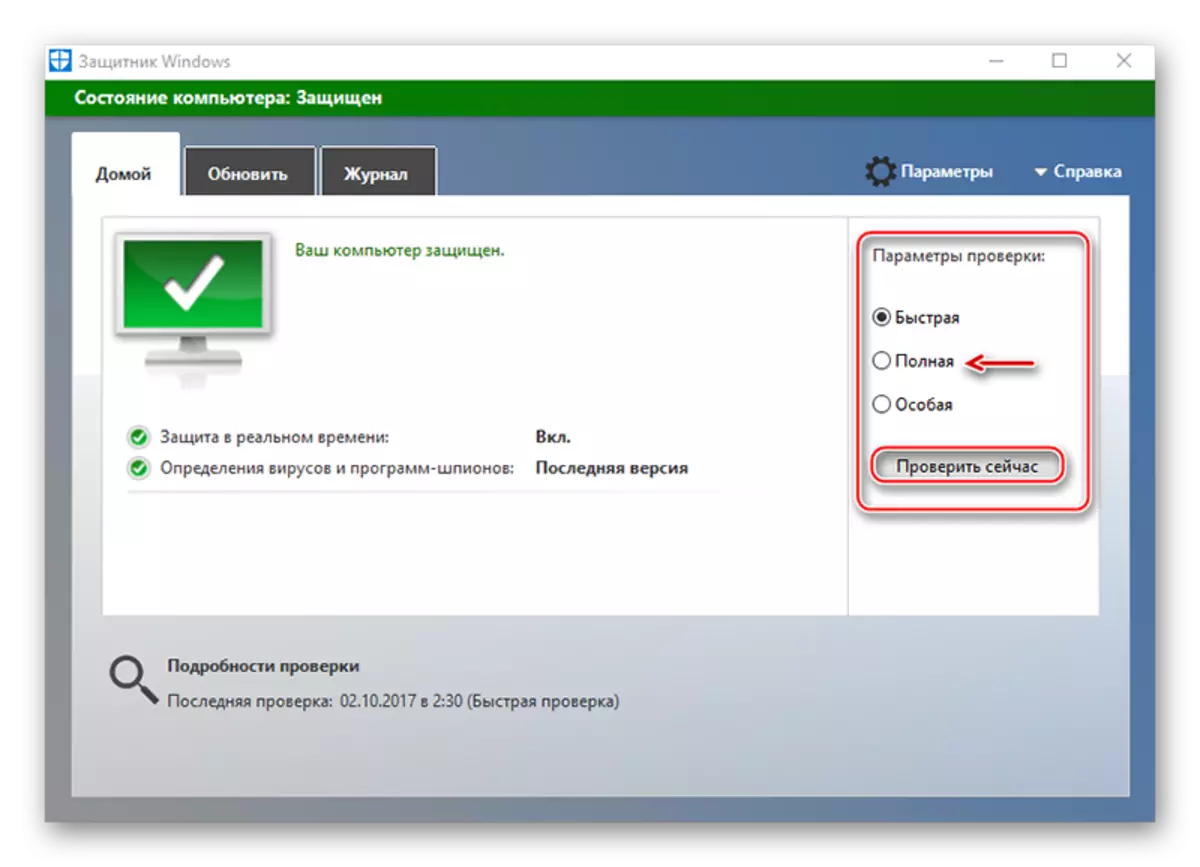
Oorzaak 5: Antivirus en andere software op de computer geïnstalleerd
Soms blokkeert de antivirus zelf de site van klasgenoten, aldus enkele redenen, gezien het gevaarlijk. In feite is dit een mislukking in software-instellingen, en het sociale netwerk zelf vertegenwoordigt geen dreiging. Vanwege de blokkering werkt de site mogelijk niet helemaal niet of werkt het verkeerd. In dit geval is het niet nodig om het antivirus te verwijderen of opnieuw te installeren, maak dan gewoon een site in "uitzonderingen".
Om erachter te komen of uw antivirusprobleem de schuldige is, probeer het dan een tijdje uit te schakelen, controleer dan de taak van de klasgenoten. Als u na dit bericht verdient, moet u contact opnemen met de antivirusinstellingen om een site aan de lijst met uitzonderingen toe te voegen.
Lees meer: Hoe de antivirus uit te schakelen
Afhankelijk van de versie van het toevoegen van een site in "uitzonderingen" kan variëren. In de Windows Defender is er bijvoorbeeld geen mogelijkheid om URL's toe te voegen in "uitzonderingen" vanwege het feit dat in deze antivirus niet wordt geïmplementeerd tijdens het surfen op het netwerk.
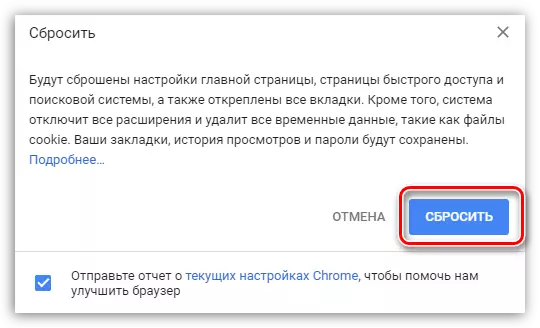
Houd er rekening mee dat als u nog een browser hebt, de parameterreset, anders kan worden uitgevoerd, maar in de regel is dit artikel altijd te vinden in de instellingen voor webbrowser.
Als dit niet helpt, raden we aan een volledige herinstallerende browser uit te voeren, de huidige versie van de computer verwijderen en vervolgens vers te installeren.
Lees meer: Hoe Google Chrome-browser opnieuw te installeren
Reden 7: Netwerkfalen
Router is een technisch apparaat dat, net als elk uitrusting, periodiek kan werken met storingen. Als u vermoedt dat het probleem erin zit, is het heel eenvoudig om het probleem op te lossen met berichten - start de modem gewoon opnieuw op.- Om dit te doen, schakelt u uw huisrouter uit door op de aan / uit-knop te drukken (zo niet, dan moet u de router uit het netwerk uitschakelen). Laat het in de staat ongeveer een minuut staan.
- Schakel de router in. Na het inschakelen moet het internet opnieuw verdienen - in de regel genoeg van drie tot vijf minuten.
Door deze eenvoudige acties te voltooien, controleer dan de prestaties van klasgenoten en, met name persoonlijke berichten.
Reden 8: Technische problemen op de site
Na alle manieren te hebben geprobeerd en geen antwoord te vinden op de vraag waarom er geen berichten in klasgenoten zijn, is het de moeite waard om na te denken over het feit dat wijn op de site zelf ligt, waarop technische werken kunnen worden uitgevoerd of problemen aanwezig zijn.
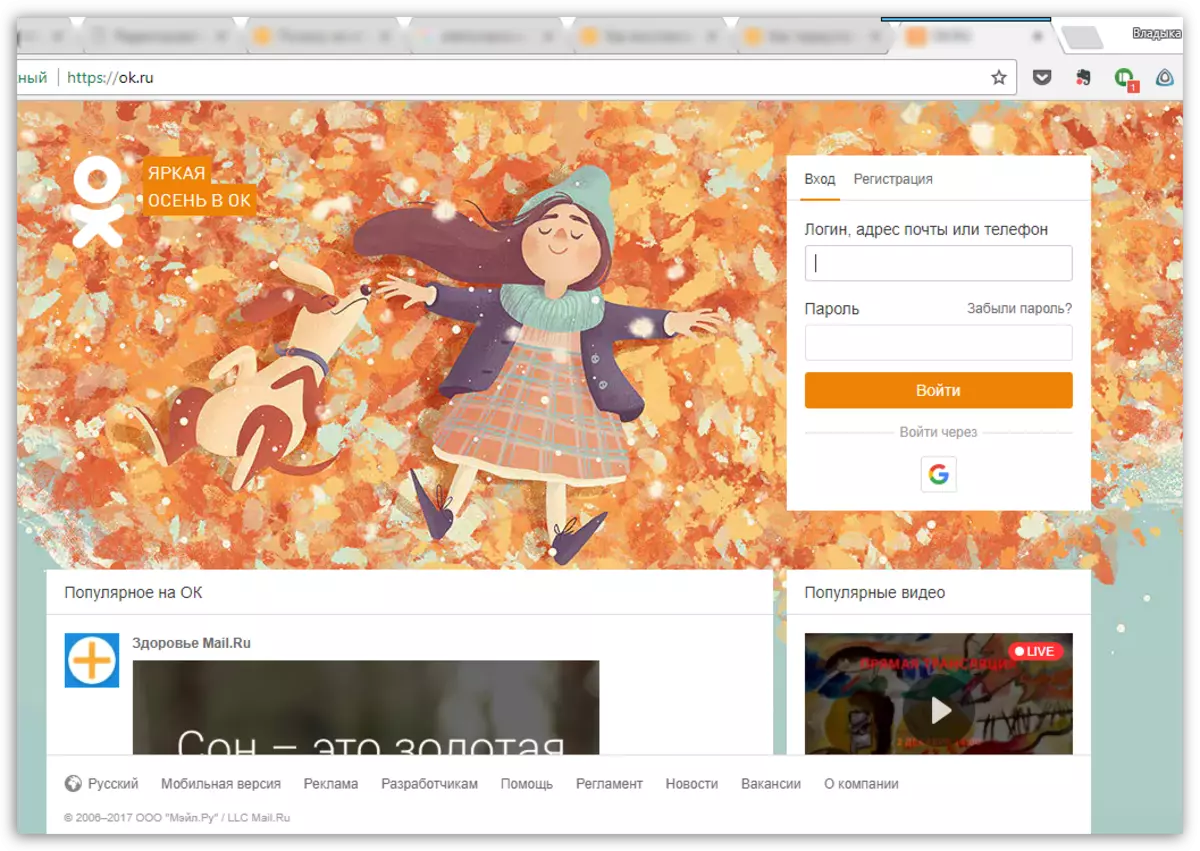
In dit geval kunt u niets doen - terwijl het probleem niet op de site is opgelost, kunt u geen toegang krijgen tot berichten. Maar gezien de schaal van dit sociale netwerk, kan worden aangenomen dat het mogelijk is om te wachten op het werk van het werk voor een korte tijd: in de regel elimineren de resource webmeesters snel alle problemen.
En tenslotte
Als u niet in het artikel wordt gegeven, heeft u niet geholpen om het probleem op te lossen met de uitvoering van berichten in klasgenoten, maar u bent er zeker van dat het probleem op uw computer staat (aangezien alles goed werkt op andere apparaten), raden we aan een systeem aan te raden Herstelprocedure die in volle terugdraaide van het systeem is op het geselecteerde punt wanneer problemen met de computer, inclusief met de klasgenoten, is niet waargenomen.
Lees meer: Hoe het besturingssysteem te herstellen
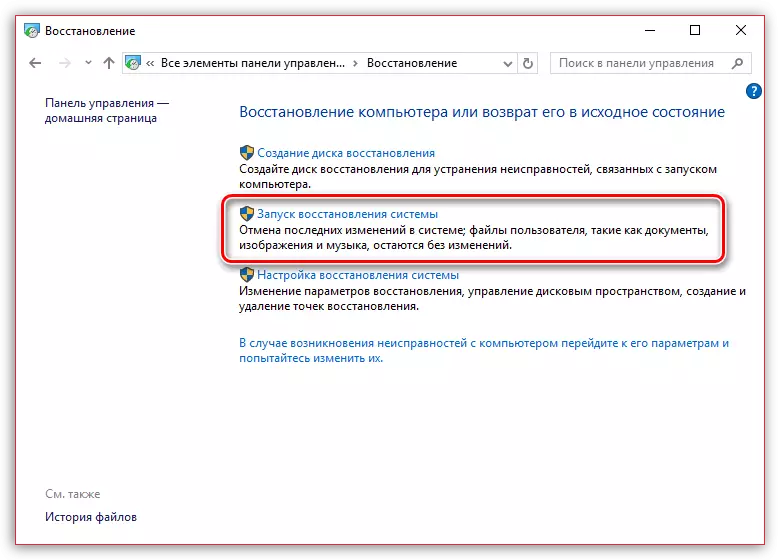
Zoals u kunt zien, kunnen de redenen voor onjuiste download "berichten" of de volledige afwezigheid in klasgenoten een groot bedrag zijn. Gelukkig zijn sommige van hen gemakkelijk op te lossen aan de zijkant van de gebruiker, terwijl er niet tegelijkertijd geen interactievaardigheden met computers zijn.
